![]() I když je nanejvíš jasné, že iPad 2. generace bude mít FaceTime kameru, tak lidi s iPadem 1. generace nebudou muset zoufat, protože před nedávnem uživatel fora ifans.com jménem Intell vydal návod, jak na iPadu 1. generace zprovoznit plně funkční FaceTime, jak známe např. z iPodu Touch 4. generace. Pojdme se podívat, jak na něj.
I když je nanejvíš jasné, že iPad 2. generace bude mít FaceTime kameru, tak lidi s iPadem 1. generace nebudou muset zoufat, protože před nedávnem uživatel fora ifans.com jménem Intell vydal návod, jak na iPadu 1. generace zprovoznit plně funkční FaceTime, jak známe např. z iPodu Touch 4. generace. Pojdme se podívat, jak na něj.
1. Otevřete Cydii a nainstalujte Open SSH (pokud máte iPad jailbreaknut skrze Redsn0w, tak si musíte nainstalovat i aplikaci jménem afc2add, jinými slovy, pokud jste si iPad jailbreakovali skrze GreenPois0n, tak si afc2add instalovat nemusíte).
2. Jedna věc, bez které se neobejdete je Phone Disk, který si můžete stáhnout zde. Samozřejmě si jej poté nainstalujte.
3. Další věc, kterou budete potřebovat je IPSW 4.2.1 iPodu Touch 4. generace, který seženete zde.
4. A v poslední řadě budete potřebovat iFacePad.app.
5. Ověřte si, že máte Phone Disk nainstalovaný a iPad připojený k Macu. Nyní otevřte iFacePad.app.

6. První okénko vás insformuje o tom, že Intell není zodpovědný za vaše použití programu iFacePad.app.

7. Druhé okénko vás informuje, že program iFacePad má velmi malé uživatelské prostředí, že Všechny skripty, které program provede budou běžet na pozadí a že vám program upozorní, kdy skončil. Dále vás program upozornuje, že by jste neměli Mac zatím, co poběží iFacePad vůbec používat.

8. Pokud jste si zatím nenainstalovali Phone Disk, tak by jste si s tím měli pospíšit, jelikož se vás program iFacePad v dalším okénku ptá, jestli již máte Phone Disk spuštěn.

9. Nyní do programu iFacePad vložte PŘESNÝ název vašeho iPadu, ale pokud bude váš iPad mít ve jménu „ ‚ “ (apostrof), tak před něj musíte dát „\“ (lomítko). Takže pokud se Váš iPad bude jmenovat Roman’s iPad, tak do kolonky v iFacePad musíte napsat Roman\’s iPad.

10. Pokud jste si již stáhly IPSW iPodu Touch 4. generace, můžete klidně zvolit tlačítko Yes, ale pokud jste si jej zatím nestáhly, tak se prosím vratte ke kroku 3.

11. Najděte a vyberte IPSW iPodu Touch ve svém Macu, který by se měl přesně jmenovat iPod4.1_4.2.1_8C148_Restore.ipsw.

12. Napište přesný název složky Aplikace, kterou najdete v okénku Finderu. ALE POZOR! Jméno musí obsahovat i nesmyslnou příponu, např. Apliaction.eam95p.

13. iFacePad vás informuje, že ted provede pár skriptů v Terminálu.

14. Až se vás iFacePad zeptá jestli budete chtít nastavit správná povolení, tak neotálejte a klikněte na Yes.

15. Zjistěte si vaši IP adresu na iPadu (Nastavení -> Wi- Fi -> vaše Wi-Fi -> IP adresa) a vepište ji do iFacePadu.

16.SSH port vašeho iPadu by měl být 22, takže jej tam napište.

17. Pokud jste si ještě nezměnili heslo od svého rootu, tak by jste to heslo měli mít nastaveno jako alpine. Zároven také upozornujeme a vyzíváme čtenáře, aby jste si jej co nejrychleji změnili!

18.Nyní už jen stačí restartovat iPad, nastavit si v nastavení email, na který vám budou lidi volat a je vše hotovo.
! VAROVÁNÍ ! Server Letem světem Applem ani jeho redaktoři nezodpovídají za případné problémy!























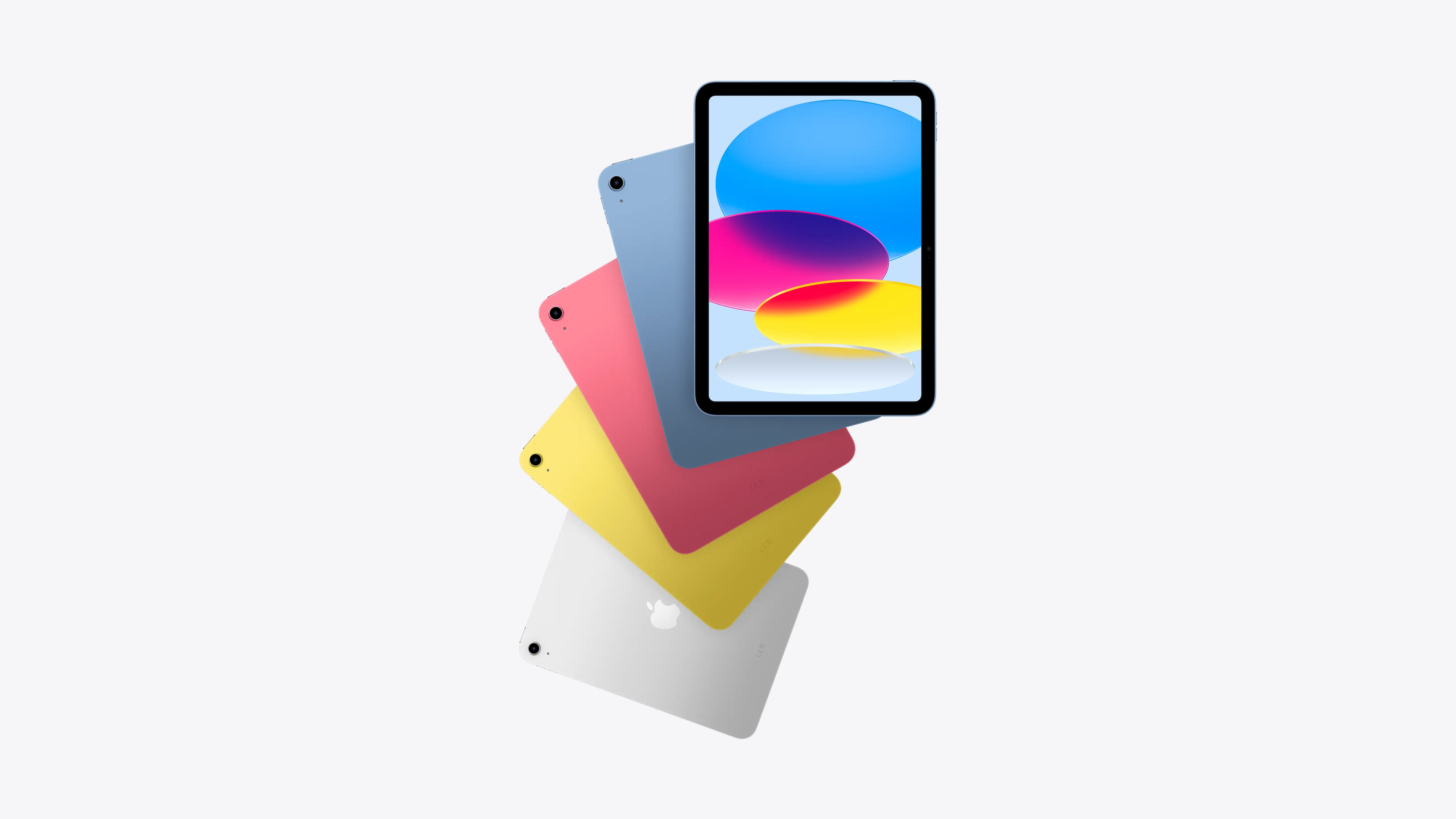



ta posledna veta v bode 18. ma fakt pobavila. si fakt myslite ze niekto si restorne ipad len preto aby pouzival facetime? :-))
RESTART (reboot), nie restore. si ja myslim